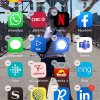Последние модели Apple Watch — это многофункциональные умные часы, которые работают практически независимо. Они позволяют вам отслеживать свое здоровье, слушать музыку, делать снимки экрана и делать многое другое, не полагаясь на свой iPhone. Однако, хотя вы можете делать снимки экрана на iOS по умолчанию, watchOS 10 требует, чтобы вы сначала разблокировали эту функцию. Чтобы узнать, как это сделать, читайте дальше.
Почему вам может понадобиться делать снимки экрана на Apple Watch

Прежде чем перечислить шаги, которые вам необходимо выполнить, вы можете задаться вопросом, зачем кому-то может понадобиться делать снимки экрана на Apple Watch. Хотя люди чаще делают снимки экрана на своих смартфонах, все же в некоторых случаях вам может потребоваться сделать снимок экрана вашего носимого устройства.
Сюда входит написание учебных пособий, помощь друзьям в удаленном устранении неполадок на часах путем создания снимков экрана и добавления к ним комментариев, обмен воздушными шарами циферблата в день вашего рождения с другими и многое другое. Очевидно, что вам не придется делать снимки экрана на Apple Watch так часто, как на телефоне, но иногда эта функция может пригодиться.
Как разблокировать скриншоты watchOS
Прежде чем вы сможете делать снимки экрана на Apple Watch, вам необходимо сначала разблокировать эту функцию. Для этого вы можете использовать сопряженный iPhone или сами Apple Watch. Оба метода похожи и служат одной и той же цели. Обратите внимание, что вам нужно включить переключатель только один раз, а не каждый раз, когда вы хотите сделать снимок экрана.
Использование вашего iPhone
Запустите приложение Watch на своем iPhone. Нажмите «Общие». Прокрутите вниз и включите параметр «Включить снимки экрана». 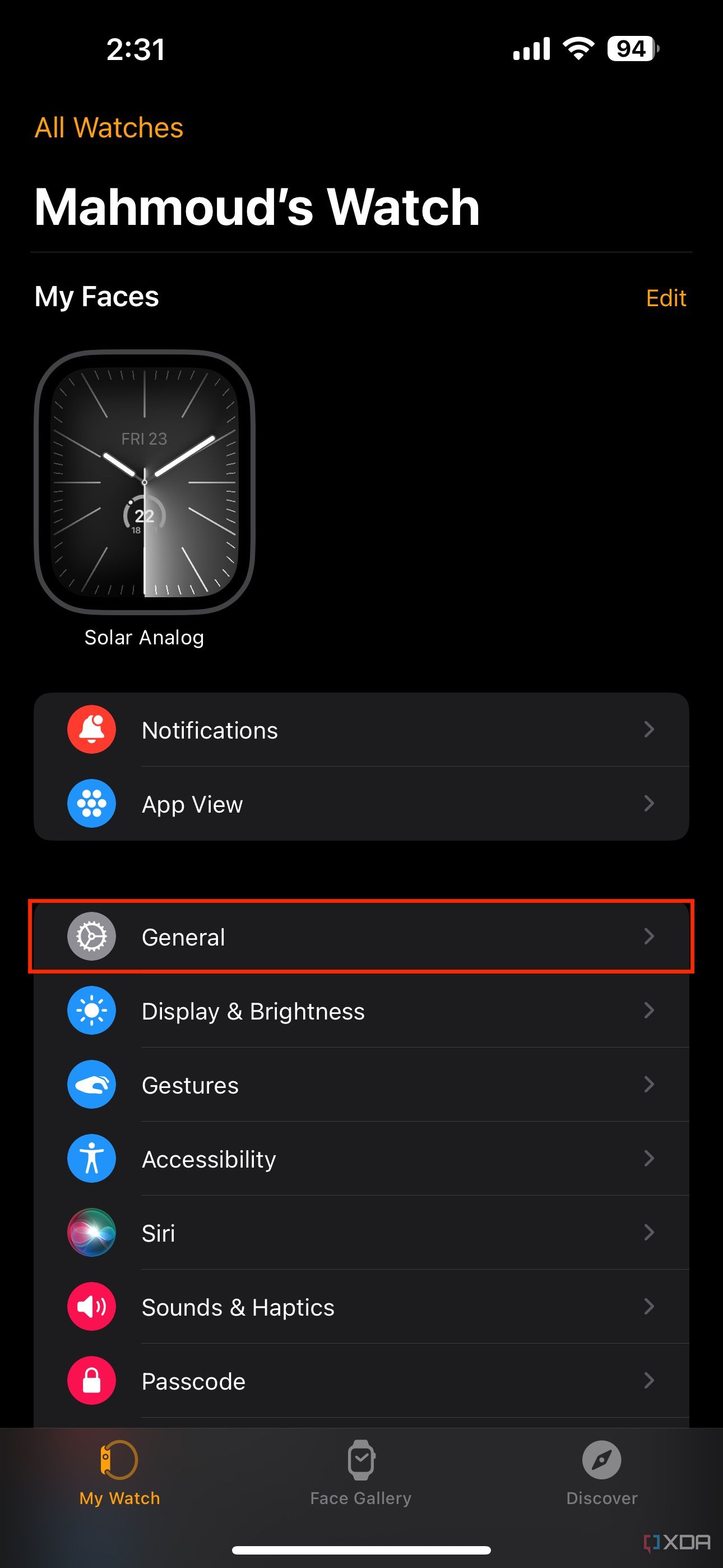
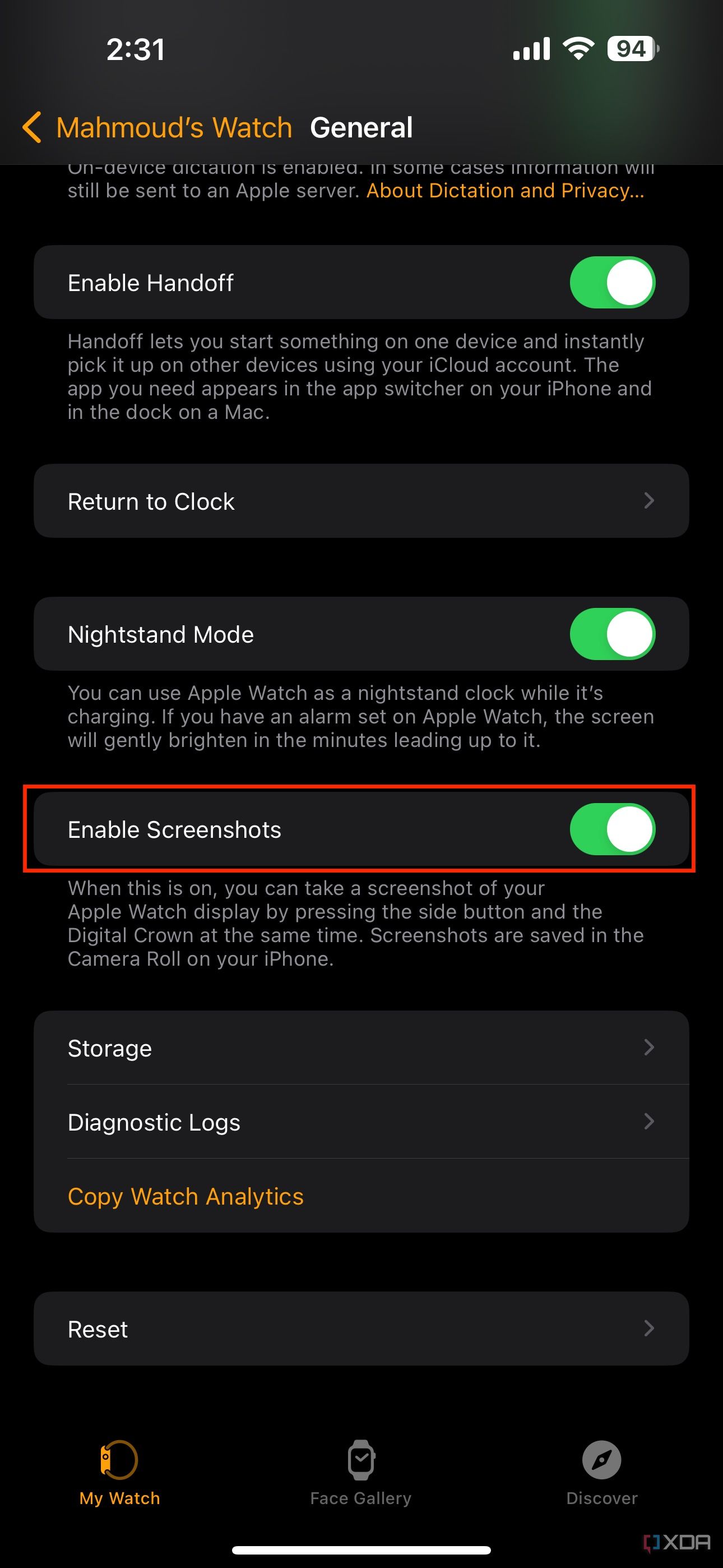
Использование Apple Watch
Запустите приложение «Настройки» на Apple Watch. Перейдите в раздел «Общие». Прокрутите вниз и нажмите «Снимки экрана». Включите переключатель «Включить снимки экрана».
Как на самом деле делать снимки экрана на Apple Watch
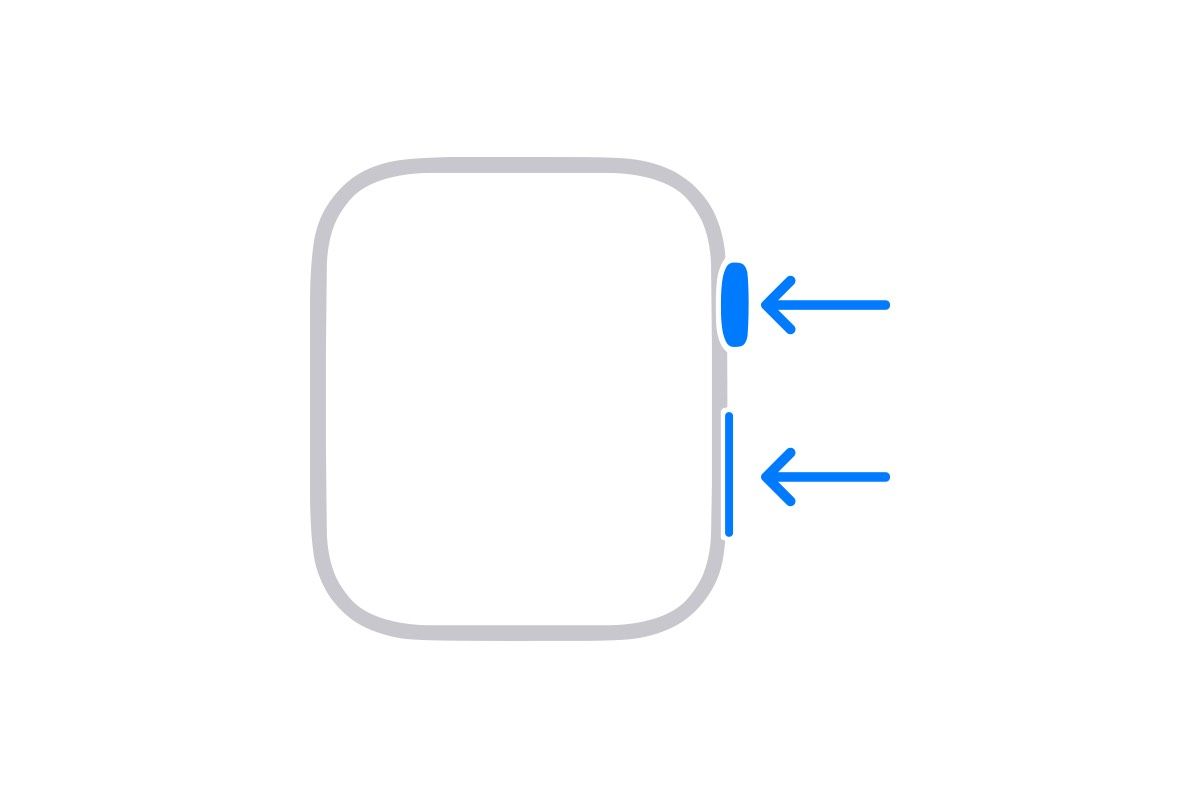
Источник: Apple
После того, как вы разблокируете эту функцию, выполнив действия, описанные выше, вы сможете начать делать снимки экрана на своих Apple Watch. Все, что вам нужно сделать, это одновременно нажать кнопку Digital Crown и боковую кнопку.
Как просмотреть скриншоты watchOS
Сделав снимок экрана на Apple Watch, вы можете просмотреть его, выполнив следующие действия:
Запустите приложение «Фото» на своем iPhone. Перейдите в раздел «Снимки экрана» на главной вкладке «Альбомы». Оттуда вы можете отредактировать или поделиться снимком экрана watchOS, как и любым другим изображением.
Скриншоты на Apple Watch приятно иметь
Как видите, процесс создания снимка экрана на Apple Watch аналогичен процессу на iPhone. Основное отличие состоит в том, что сначала вам необходимо включить эту функцию. Ожидается, что вам, возможно, не понадобится делать снимки экрана на watchOS так часто, как на iOS. Тем не менее, это полезная функция, которая время от времени может пригодиться.